Tùy biến màn hình chính trên Echo Show và Echo Spot
Trong những năm đầu tiên khi ra mắt, Alexa chỉ là một trợ lý ảo có tiếng không có hình và cho thấy sự hiện diện của mình thông qua vòng tròn màu trên chiếc loa thông minh Echo Dot. Với sự ra đời của Echo Show cùng Echo Spot, nàng trợ lý ảo Alexa đã có màn hình riêng để phản hồi và cung cấp thông tin nhanh chóng.
Tuy nhiên, khi đặt hai thiết bị này trong căn bếp hay phòng ngủ, hẳn bạn sẽ nhanh chóng chán với một màn hình chính duy nhất.
Rất may, chiếc loa thông minh này đi cùng những tùy biến tuyệt vời. Hôm nay, hãy cùng Gu Công Nghệ tùy biến màn hình chính trên Echo Show và Echo Spot.
Thay đổi màn hình chính trên Echo Show & Echo Spot
Việc thay đổi được thực hiện ngay trên màn hình thiết bị, như cách sau:
- Vuốt xuống từ phía trên cùng của màn hình để chọn biểu tượng Settings
- Cuộn xuống và chọn tab Home & Clock rồi chọn Clock.
Tại đây, bạn có thể chọn 5 kiểu hiển thị màn hình: Playful, Modern, Classic, Photography và Personal Photos (ảnh cá nhân).
Màn hình chính hiển thị ảnh của riêng bạn
Đây chính là một tính năng tuyệt vời để cá nhân hóa chiếc loa thông minh. Để thực hiện, trên Echo Show/Echo Spot chọn Settings > Home&Clock > Clock > Personal Photos > Background. Tại đây, bạn có thể chọn nguồn ảnh từ Prime Photos hoặc Alexa App Photo.
Đối với Prime Photos, bạn cần đăng nhập tài khoản Amazon.
Đối với Alexa App Photo, bạn sẽ lấy ảnh tải lên trực tiếp từ smartphone. Cụ thể, bật ứng dụng Alexa trên điện thoại, chọn Setting > Echo Show/Echo Spot > Home Screen Backgroup và chọn ảnh rồi nhấn Upload.
Thay đổi thông tin hiển thị trên màn hình chính
Không chỉ thay đổi được hình nền yêu thích, bạn còn có thể tùy chỉnh các thẻ thông tin hiển thị trên màn hình. Để thực hiện ngay trên thiết bị, chỉ cần vuốt xuống từ trên cùng màn hình và chọn Settings > Home & Clock > Home Cards.
Các thông tin có thể hiển thị trên màn hình chính bao gồm thông báo, thời tiết, nhắc nhở, sự kiện, Drop In, chủ đề thịnh hành và tin nhắn. Bạn cũng có thể thiết lập cách hiển thị như hiển thị liên tục hay chỉ xuất hiện khi có điều gì mới cần được chú ý.
Chế độ ban đêm
Nếu đặt Echo Show/Echo Spot cạnh giường, bạn có thể giảm độ sáng màn hình hiển thị khi đi ngủ. Thay vì thực hiện thủ công trên màn hình, hãy bật và hẹn giờ cho chế độ ban đêm – Night Mode.
Cụ thể, từ màn hình thiết bị truy cập Settings > Home & Clock > Night Mode. Nhấn để bật chế độ ban đêm Nighttime Clock. Và ngay bên dưới, bạn có thể đặt lịch hẹn giờ bật/tắt chế độ này.



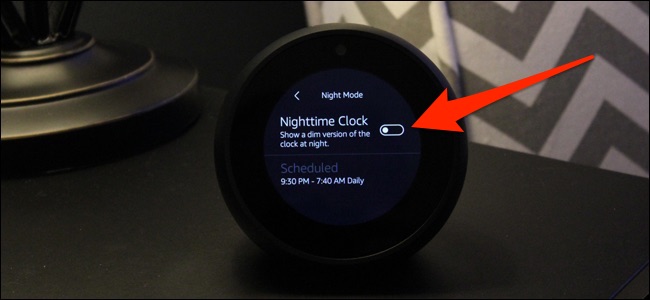






Comment của bạn